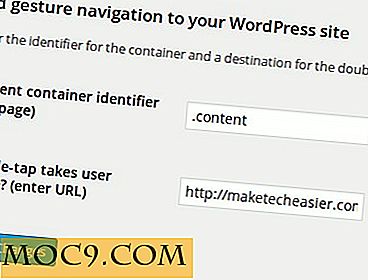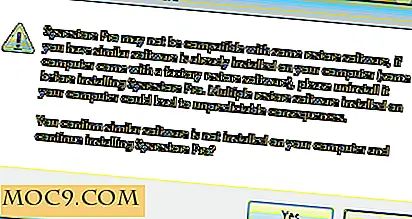Sådan fjerner du forudinstallerede programmer i Windows 8
Lad os være ærlige, hvor mange af jer bruger faktisk de indbyggede applikationer, der er forudinstalleret i Windows 8? Sikker på, kalkulator og et par andre kan være nyttige, men mange af dem har ingen mening. Jeg kigger på din læseliste, påmindelser, kort, kamera og rejse.
Hvis du løber tør for diskplads (eller bare vil rydde dit Metro UI), kan du fjerne de forudinstallerede programmer. Du kan nu helt afinstallere disse indbyggede apps ved at udføre en kommando i den forhøjede prompte, afinstallere dem en efter en, eller slet slette dem fra installationsprocessen i Windows 8.
Bemærk ! Vi foreslår, at du lukker alle løbende apps, før du forsøger at afinstallere dem. Apps, der afinstalleres ved hjælp af følgende metode, kan igen installeres fra den officielle butik ved at følge instruktionerne nedenfor om, hvordan du geninstallerer indbyggede apps i Windows 8.
Fjern forudinstallerede programmer fra Windows 8
1. Skift til startskærmen.

2. Skriv "PowerShell" og tryk derefter på "Ctrl + Shift + Enter" for at åbne Windows PowerShell som administrator.

3. Indtast følgende kommando i den forhøjede PowerShell for at fjerne alle forudinstallerede apps fuldstændigt fra din nuværende brugerkonto:
Get-AppxPackage | Fjern-AppxPackage
Nu skal alle native apps fjernes.
Fjern enkelt apps fra Metro UI
Hvis du bare vil slette nogle apps fra Metro UI ad gangen, så kan du bruge denne metode.
1. Højreklik på en app på menuen Metro UI.

2. Du vil bemærke, at app-boksen er indrammet i en grænse med et afkrydsningsfelt i øverste højre hjørne af grænsen, og i nederste højre hjørne af skærmen er der tre muligheder.
3. Klik på "Unpin" for at fjerne appen fra Metro UI.
Fjernelse af appen sletter effektivt appen.
Og lige i sag, det er sådan, du tilføjer dem tilbage i
1. På skærmen Metro UI skal du begynde at skrive navnet på appen. For eksempel, hvis du vil installere Notesblok, ville du skrive "notesblok".
2. Når Notisblok-ikonet og etiketten vises på skærmen, højreklikkes på det. Du vil bemærke, at app-boksen er indrammet i en grænse med et afkrydsningsfelt placeret øverst i højre hjørne af grænsen. I nederste højre hjørne af skærmen er to muligheder.

3. Klik på "Pin" i nederste højre hjørne.
4. Tryk på Windows-tasten for at gå tilbage til hovedmenuen Metro UI, og du vil se Notepad tilføjet helt til højre.
Eller du kan slette apps, før du installerer Windows 8

Windows 8-brugere, der søger en bedre metode til at fjerne native apps fra Windows 8-installationen, kan nu downloade et gratis værktøj kaldet Windows 8 App Remover. Med Windows 8 App Remover kan du fjerne native apps fra Windows 8 samt Windows 8 installation. Dette betyder, at du kan fjerne Metro UI-apps fra Windows 8-installationsfilen, før du installerer Windows 8 på din pc.
Windows 8 App Remover lader dig fjerne næsten alle de apps, der leveres med Windows 8, herunder Finans, Kort, Nyheder, Sport, Bingrejser, Vejr, Søg, Kamera, SkyDrive, PDF Læser, Kommunikation, Fotos, XBOX Live Games, Zune Music og Zune Video apps. Du kan enten fjerne bestemte apps eller alle apps.
Konklusion
Nu kan du nyde din Windows 8 Metro UI uden nogen rod. Skulle du virkelig bruge Finance-appen alligevel?